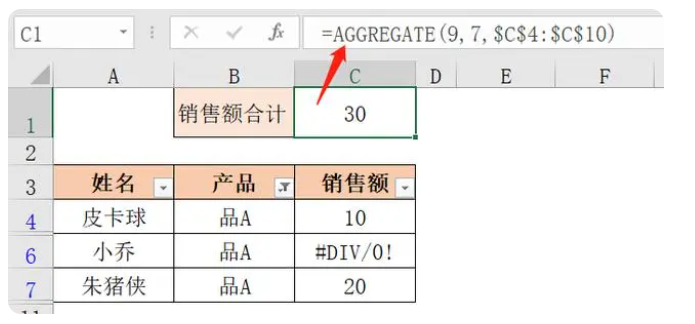excel求和怎么操作 excel求和公式怎么输入
更新日期:2023-06-26 来源:本站整理 作者:喵喵酱
excel求和怎么操作?excel求和公式怎么输入?求和是Excel表亲们进行数据统计的常规需求之一。但你知道吗,Excel中为我们提供了很多求和函数,可不止SUM函数一个!今天,就让我们来逐一认识下Excel中的求和函数吧!

excel求和怎么操作?excel求和公式怎么输入?
一、自动求和
如下图所示,要求对行和列的数据求和。
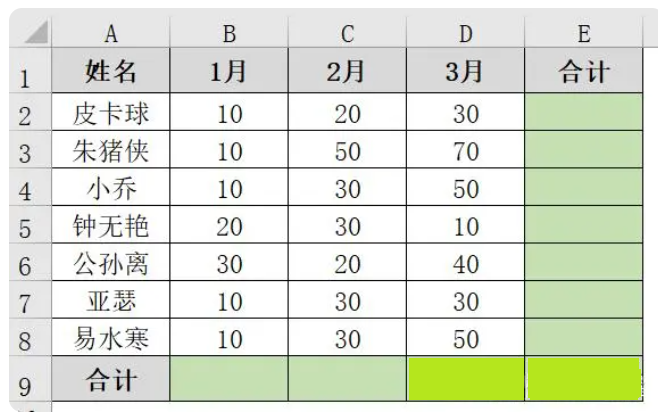
选中B2:E9区域,单击【开始】-【自动求和】。具体操作如下图所示:
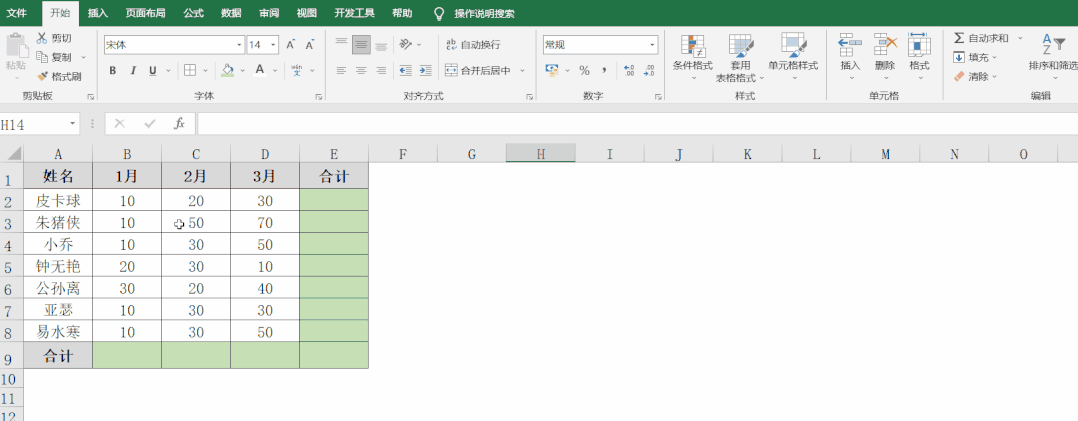
二、累计求和
如下图所示,在C列计算截止到当月的累计销售额。
在C2单元格输入公式:=SUM($B$2:B2),拖动填充柄向下复制公式。
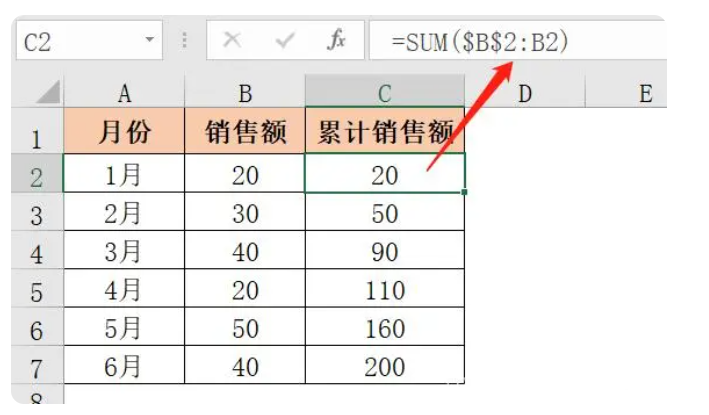
三、SUM函数
如下图所示,要求计算北京、上海、广州三个城市所有产品的销售总额。
在F9单元格输入公式:=SUM(C3:C6,F3:F5,I3:I4)
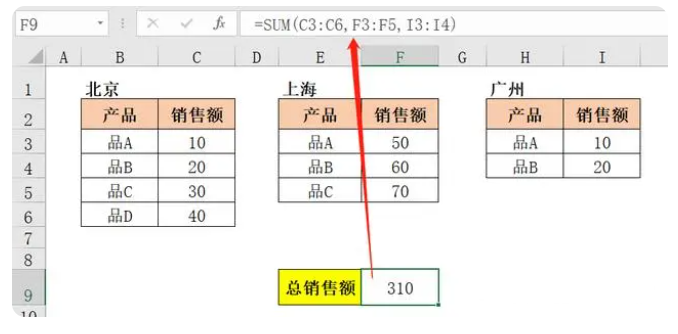
四、SUMIF/SUMIFS函数
SUMIF/SUMIFS可以用于条件求和,其中SUMIF函数用于单条件求和,SUMIFS函数用于多条件求和。
如下图所示,要求计算产品“品C”的总销售额。
在F2单元格输入公式:=SUMIF($B$2:$B$8,E2,$C$2:$C$8)
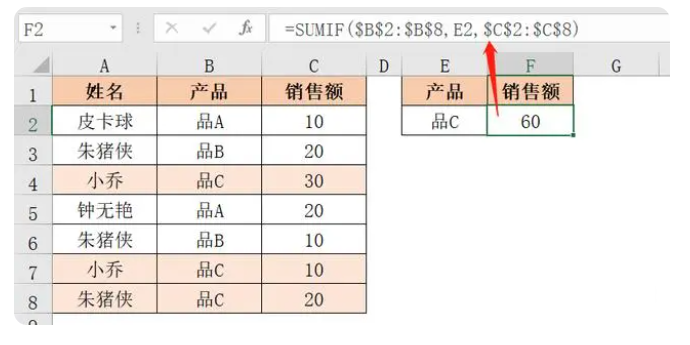
如下图所示,要求计算姓名为“朱猪侠”、产品为“品B”的销售额。
在G2单元格输入公式:
=SUMIFS($C$2:$C$8,$A$2:$A$8,E2,$B$2:$B$8,F2)
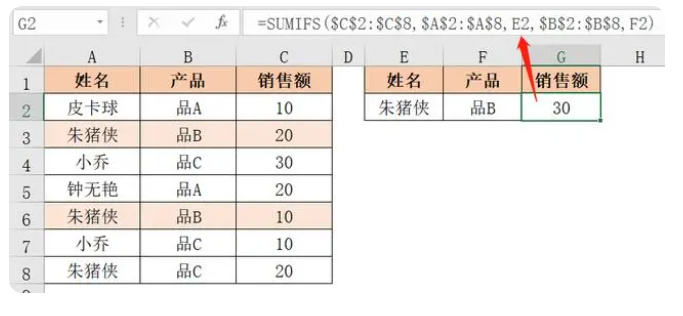
五、SUMPRODUCT函数
SUMPRODUCT函数也能用于条件求和。
如下图所示,要求计算“朱猪侠”销售的所有产品,及“品C”的销售额之和。
在G2单元格输入公式:
=SUMPRODUCT(((($A$2:$A$8=E2)+($B$2:$B$8=F3))>0)*$C$2:$C$8)
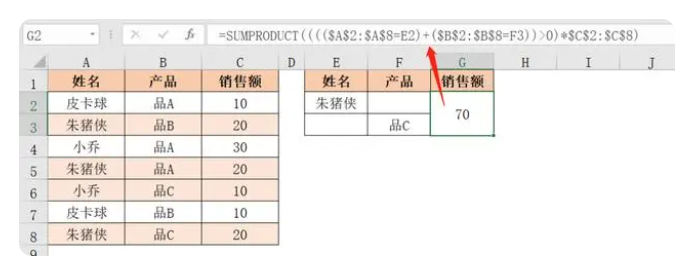
“(($A$2:$A$8=E2)+($B$2:$B$8=F3))>0”用于判断是否满足姓名为“朱猪侠”或产品为“品C”,当满足其中一个条件或同时满足时,公式返回TRUE。如果两个条件均不满足,公式返回FALSE。
六、SUBTOTAL函数
SUBTOTAL函数可以用于筛选和隐藏条件下对数据进行统计。
如下图所示,在C1单元格输入公式:=SUBTOTAL(109,$C$4:$C$10)
参数“109”代表求和函数。当未对数据区域筛选时,SUBTOTAL函数返回的值为“120”。

当筛选出产品“品A”的数据时,SUBTOTAL函数返回的结果为“60”。
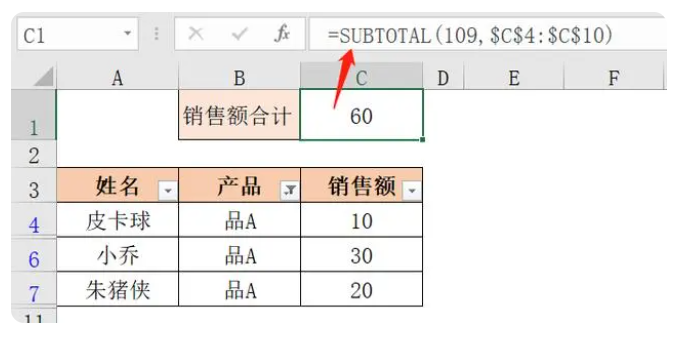
七、AGGREGATE函数
AGGREGATE函数可以忽略隐藏值、错误值统计数据。
如下图所示,在C1单元格输入公式:
=AGGREGATE(9,7,$C$4:$C$10)
参数“9”代表求和,参数“7”代表忽略隐藏行和错误值。
当未对数据区域筛选时,AGGREGATE函数返回的结果为“90”。

当筛选出“品A”的销售数据时,AGGREGATE函数返回的值为“30”。